Kích thước ảnh bìa Youtube chuẩn nhất 2023
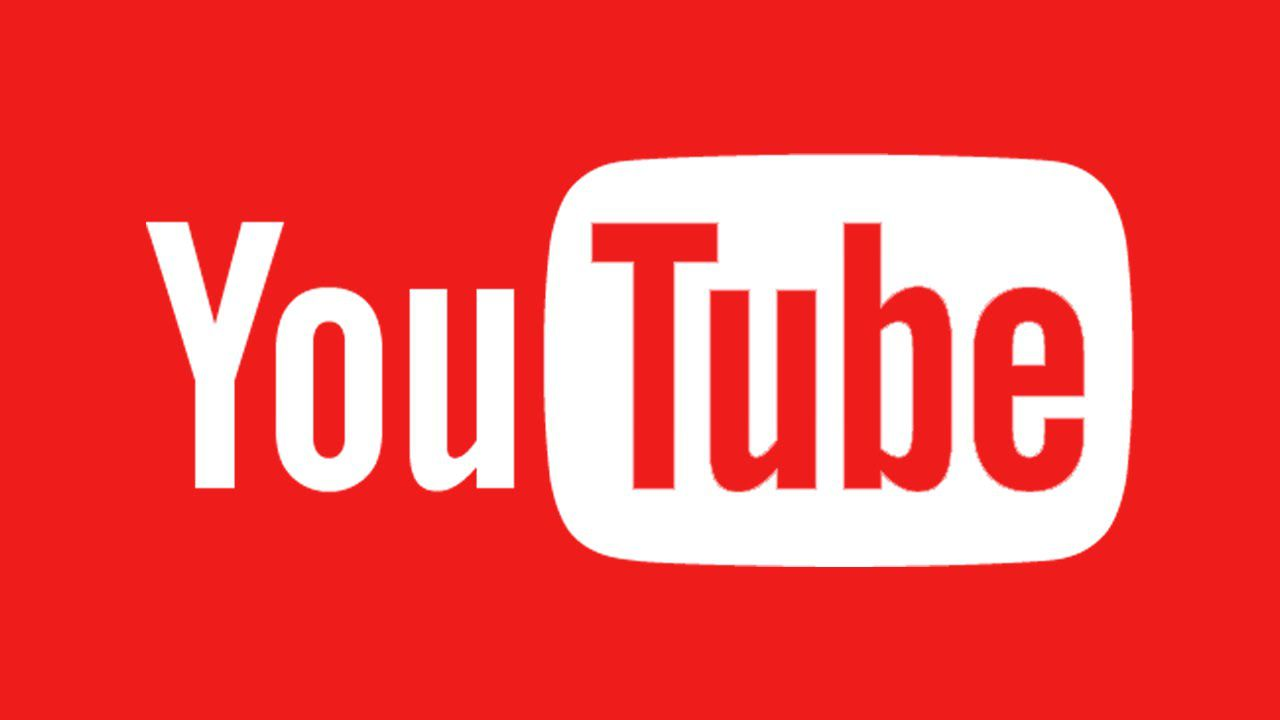
Bạn quá mệt mỏi vì phải đoán kích thước ảnh bìa cho kênh YouTube của mình?
Không phải lo lắng, bởi Hostify sẽ hướng dẫn bạn tạo ra ảnh bìa YouTube với kích thước chuẩn nhất năm 2023!
Kích thước ảnh bìa YouTube
Dù có một số thông tin bạn cần hiểu về cách ảnh bìa hiển thị trên các thiết bị khác nhau (và chúng ta sẽ thảo luận về điều này trong phần tiếp theo), dưới đây là kích thước chuẩn mà bạn cần đảm bảo tuân theo:
- Kích thước ảnh bìa khuyến nghị của YouTube: 2560 x 1440 pixels
- Kích thước ảnh tối thiểu: 2048 x 1152 pixels, tỷ lệ 16:9
- Vùng an toàn tối thiểu đối với chữ và logo: 1235 x 338 pixels
- Dung lượng tập tin tối đa: 6MB
Hướng dẫn tạo ảnh bìa cho kênh YouTube
Bây giờ, hãy đi sâu hơn vào các quy định liên quan kích thước ảnh bìa cho kênh YouTube. Đầu tiên, tại sao lại có các kích thước khác nhau như đã trình bày ở phần trên? Nói ngắn gọn thì đó là do cách ảnh bìa hiển thị trên các thiết bị với kích thước màn hình khác nhau, từ các điện thoại Android, iPhone, cho đến màn hình TV.
Bạn chắc hẳn muốn ảnh bìa YouTube của mình phải trông hoàn hảo bất kể hiển thị trên màn hình kích thước lớn nhất, ở chiều rộng tối đa 2560 pixels, cho đến màn hình điện thoại bé tẹo – hoặc bất kỳ kích thước nào ở giữa. Bởi ảnh bìa không hợp lý cũng có khả năng khiến kênh của bạn bị mất lượt view và không thu hút được người đăng ký.
Ảnh dưới sẽ cho bạn thấy tương quan kích thước ảnh bìa YouTube trên các thiết bị:
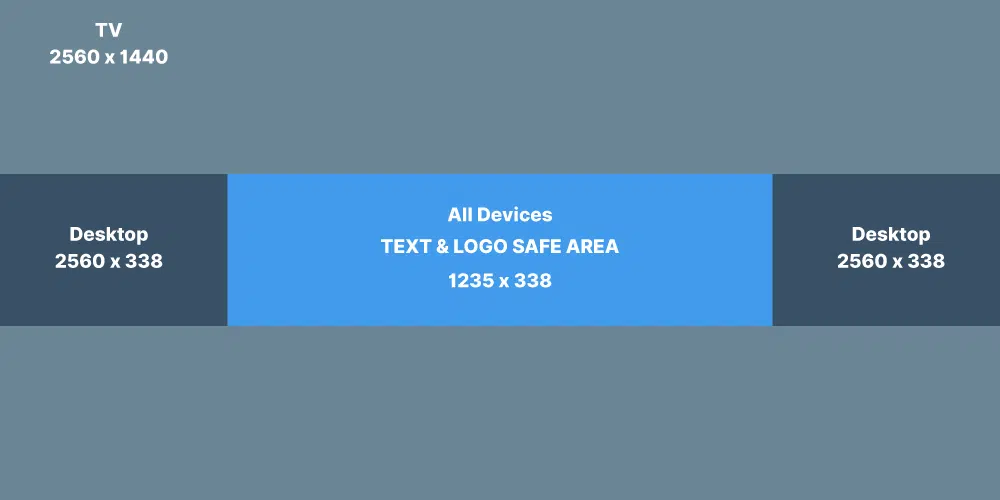
Như đã thấy, bạn phải chuẩn bị khá kỹ để đảm bảo ảnh bìa YouTube hiển thị tối ưu trên mọi kích thước màn hình. Một ảnh bìa trông cực kỳ hoành tráng trên màn hình lớn có thể khá vô nghĩa trên màn hình smartphone. Ví dụ như bên dưới:
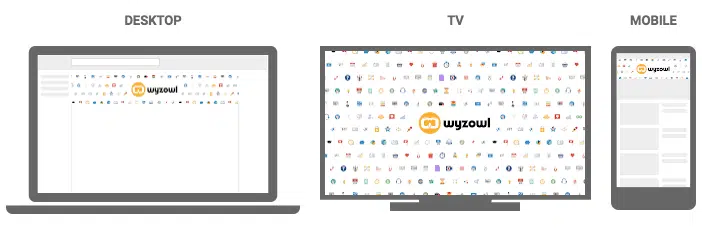
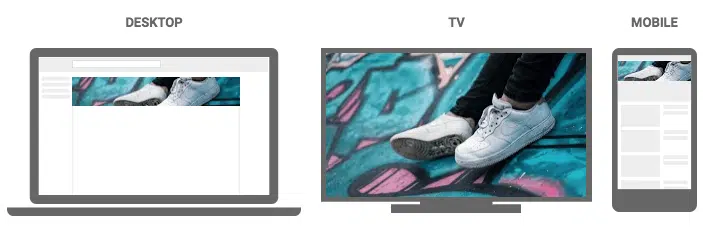
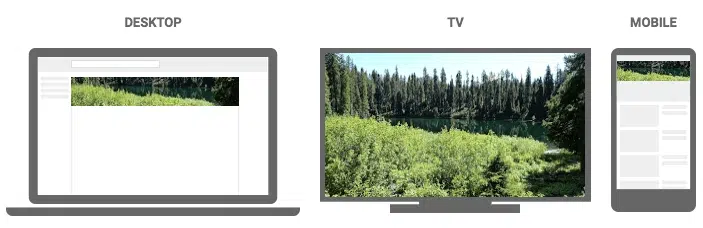
Tùy thuộc vào ảnh bìa, có thể sẽ có đôi chút khó khăn để tinh chỉnh nó vừa vặn với mọi kích thước màn hình. Nhưng có một mấu chốt quan trọng giúp bạn đảm bảo được người xem sẽ luôn thấy được những nội dung cần thấy trong ảnh bìa YouTube: khu vực an toàn.
Khu vực an toàn trong ảnh bìa YouTube
Để ảnh bìa YouTube được hiển thị một cách tối ưu, bạn cần hiểu khái niệm “khu vực an toàn”. Đây là phần diện tích tối thiểu của ảnh bìa mà bạn cần đảm bảo hiển thị trước mắt người xem.
Về cơ bản, bất kỳ phần nào mà bạn cho là quan trọng trong ảnh bìa phải nằm hoàn toàn trong khu vực an toàn có kích thước 1235 x 338 pixels.
Template ảnh bìa YouTube
Nếu cần tạo ảnh bìa cho kênh YouTube của mình, bạn có thể sử dụng template (khuôn mẫu) để mọi việc trở nên đơn giản hơn. Có rất nhiều công cụ thiết kế đồ họa cung cấp vô số template miễn phí, ví dụ Canva.
Cách upload ảnh bìa YouTube
Sau khi đã tạo ảnh bìa, việc tiếp theo là upload ảnh bìa
Đầu tiên, đăng nhập vào tài khoản YouTube của bạn. Bấm vào ảnh đại diện ở góc trên bên phải rồi bấm “Your channel”.
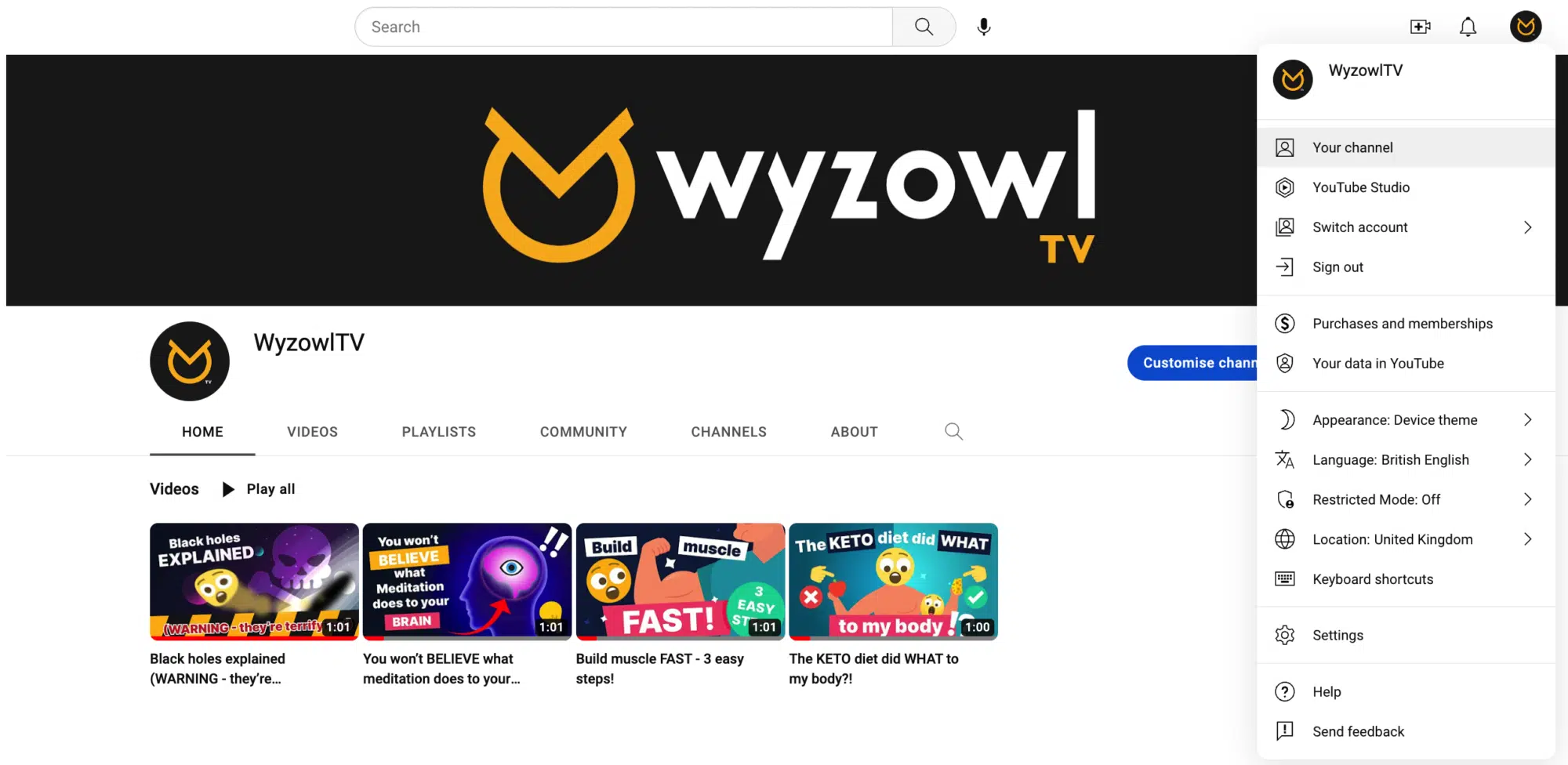
Bấm vào bất kỳ đâu trong khu vực ảnh bìa để mở ra một màn hình mới, nơi bạn upload, thay đổi hoặc xóa ảnh đại diện, watermark trên video, hay ảnh bìa. Nếu hiện tại kênh chưa có ảnh bìa, bạn sẽ thấy tùy chọn “Upload”.
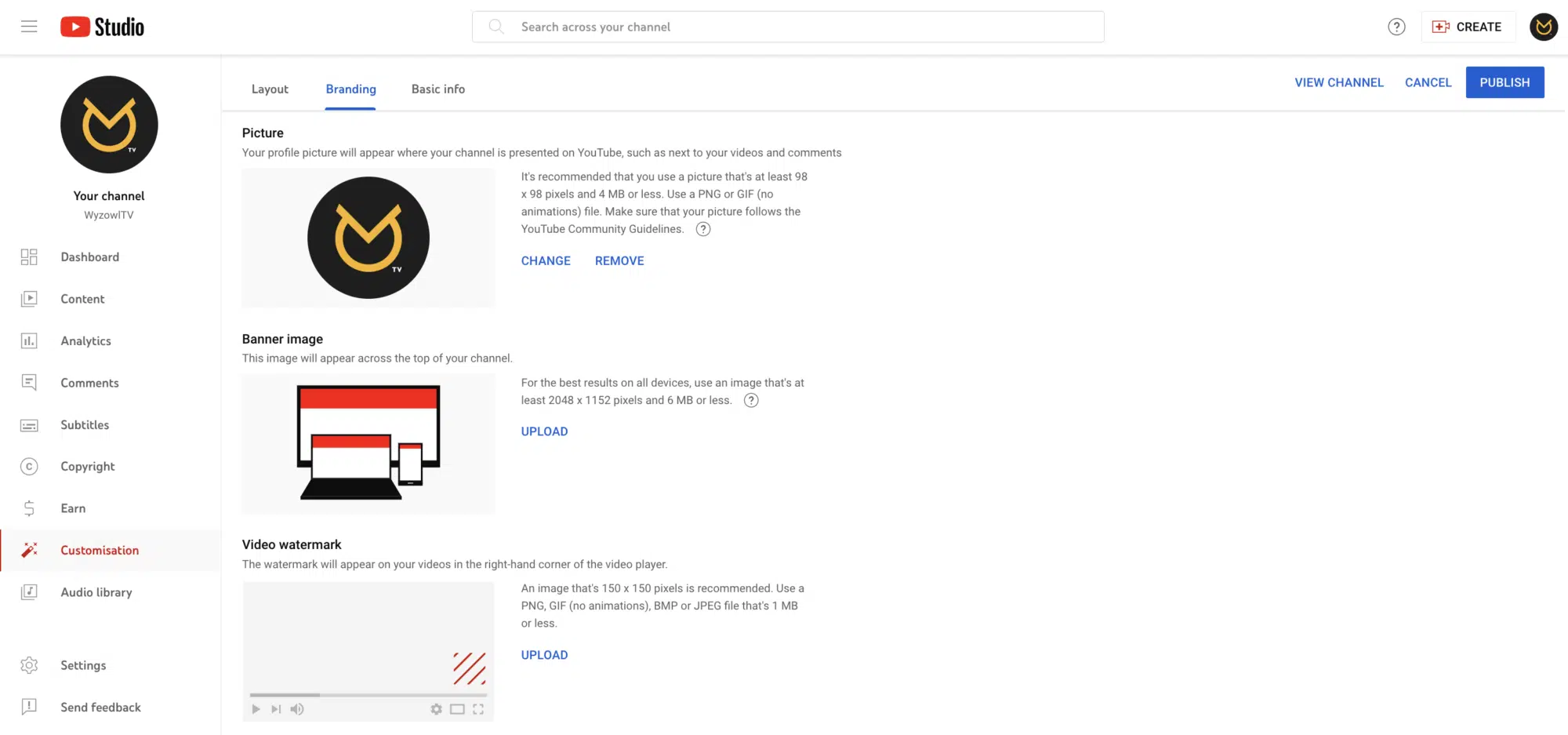
Nếu đã có ảnh bìa và muốn đổi ảnh mới, bạn sẽ thấy tùy chọn “Change” (Thay đổi) hoặc “Remove” (Xóa) ảnh.
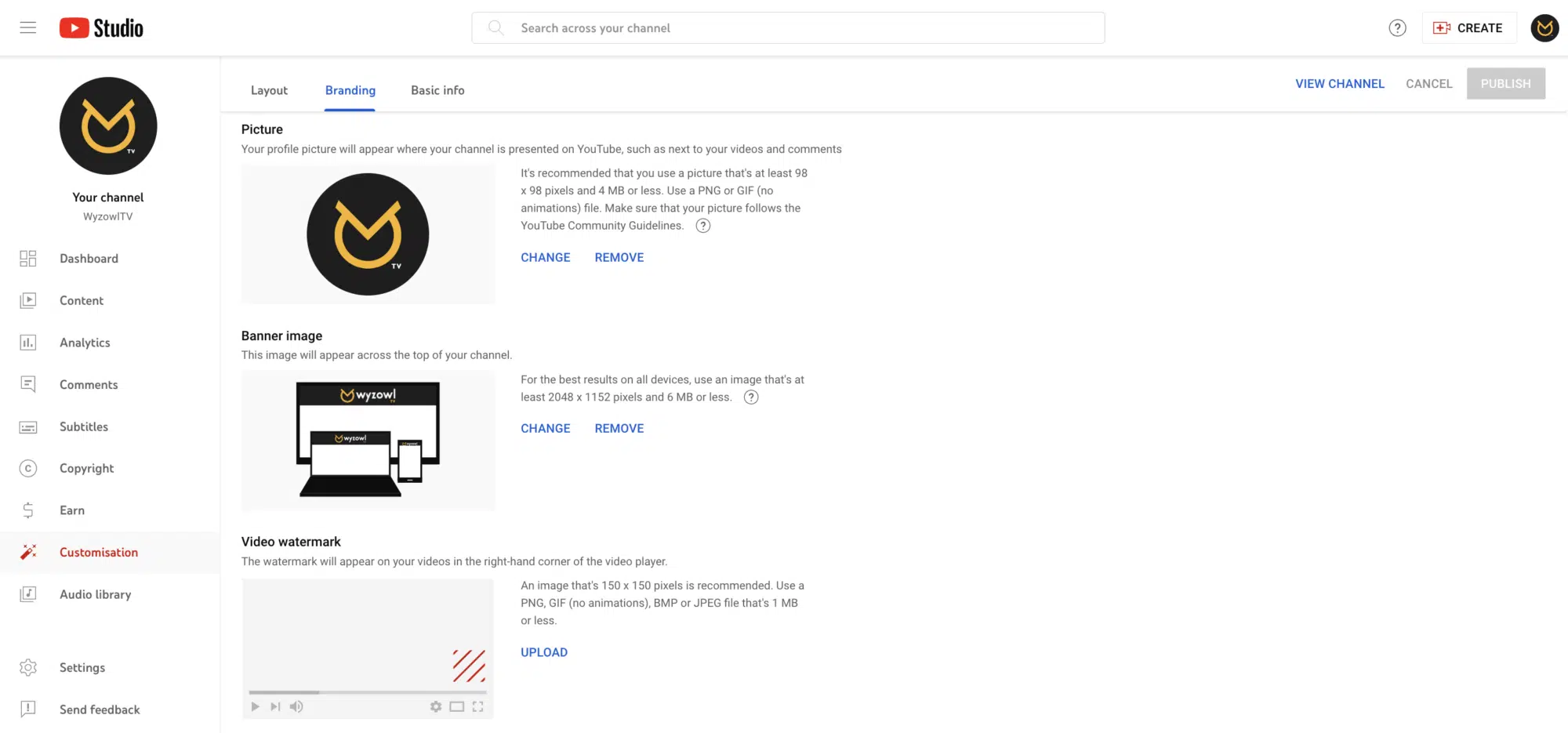
Bấm vào “Upload” hoặc “Change” và upload tập tin ảnh đã chọn, lưu ý kích thước đã đề cập đến ở phần trên. Lúc này, cửa sổ preview sẽ hiện ra để bạn xem ảnh bìa của mình trông ra sao khi hiển thị trên nhiều thiết bị khác nhau. Bạn có thể cắt xén để ảnh hiển thị theo đúng ý muốn.
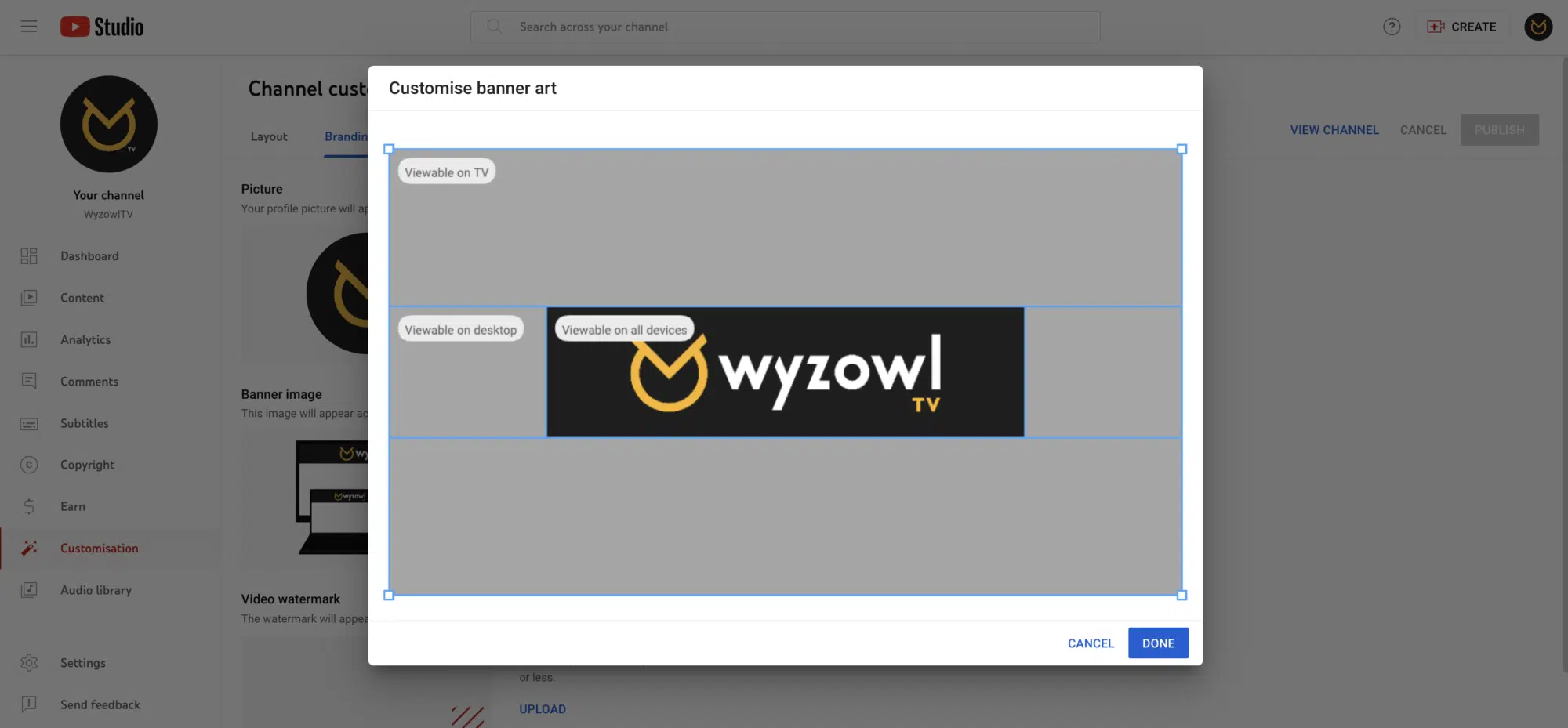
Bấm “Done” khi đã vừa ý. Đừng quên bấm tiếp “Publish” ở góc trên bên phải của màn hình Channel Customisation để lưu thay đổi!
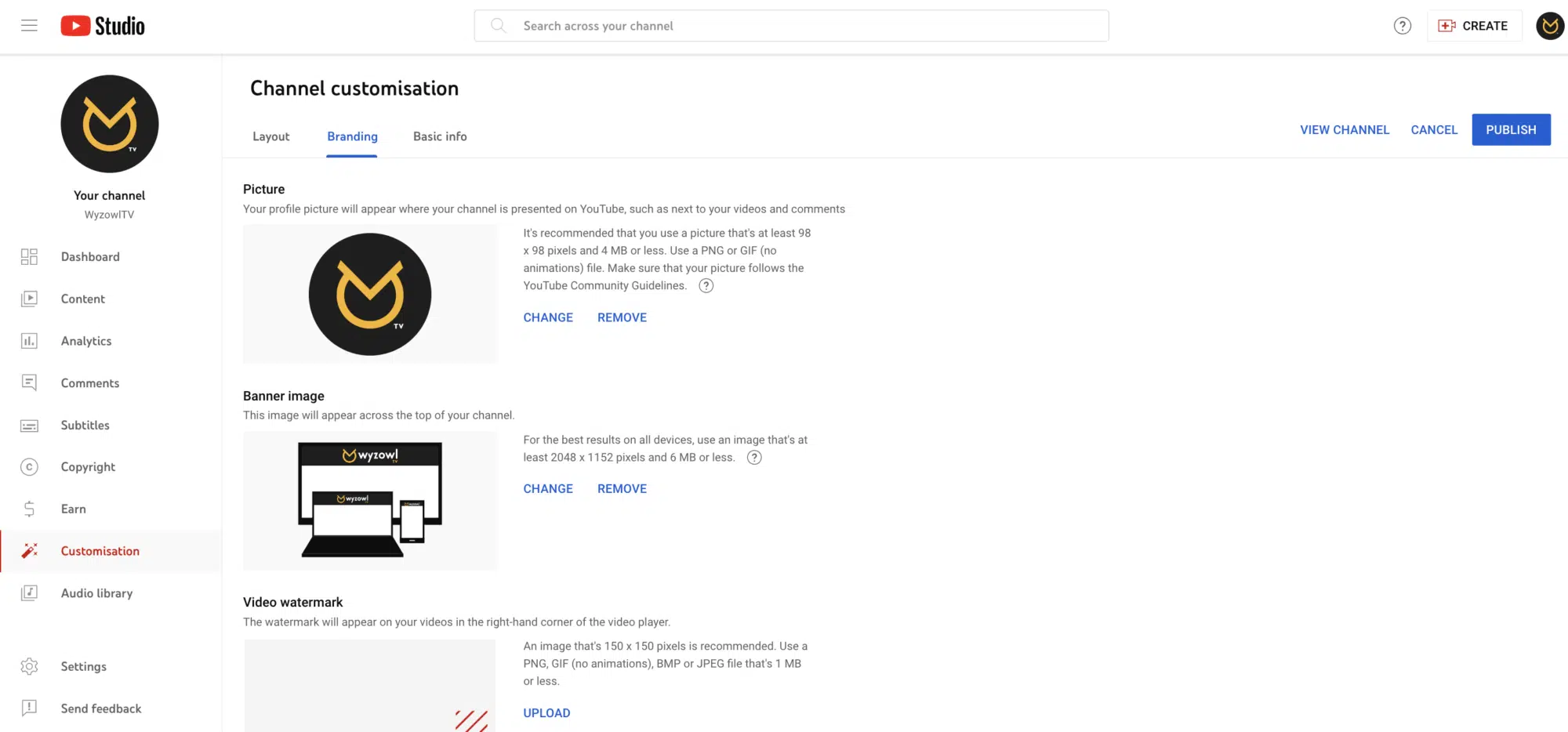
Thêm các biểu tượng mạng xã hội vào ảnh bìa YouTube
Bạn có thể để ý thấy nhiều ảnh bìa có kèm liên kết đến 3 hoặc 4 kênh mạng xã hội, trong khi số khác lại chỉ có 1, như Google chẳng hạn. Đó là bởi YouTube cho phép bạn kích hoạt tối đa 5 liên kết đến các tài khoản mạng xã hội khác của bạn. Cách làm như sau:
- Đăng nhập vào tài khoản YouTube.
- Vào kênh YouTube của bạn, bấm nút “Customise channel”
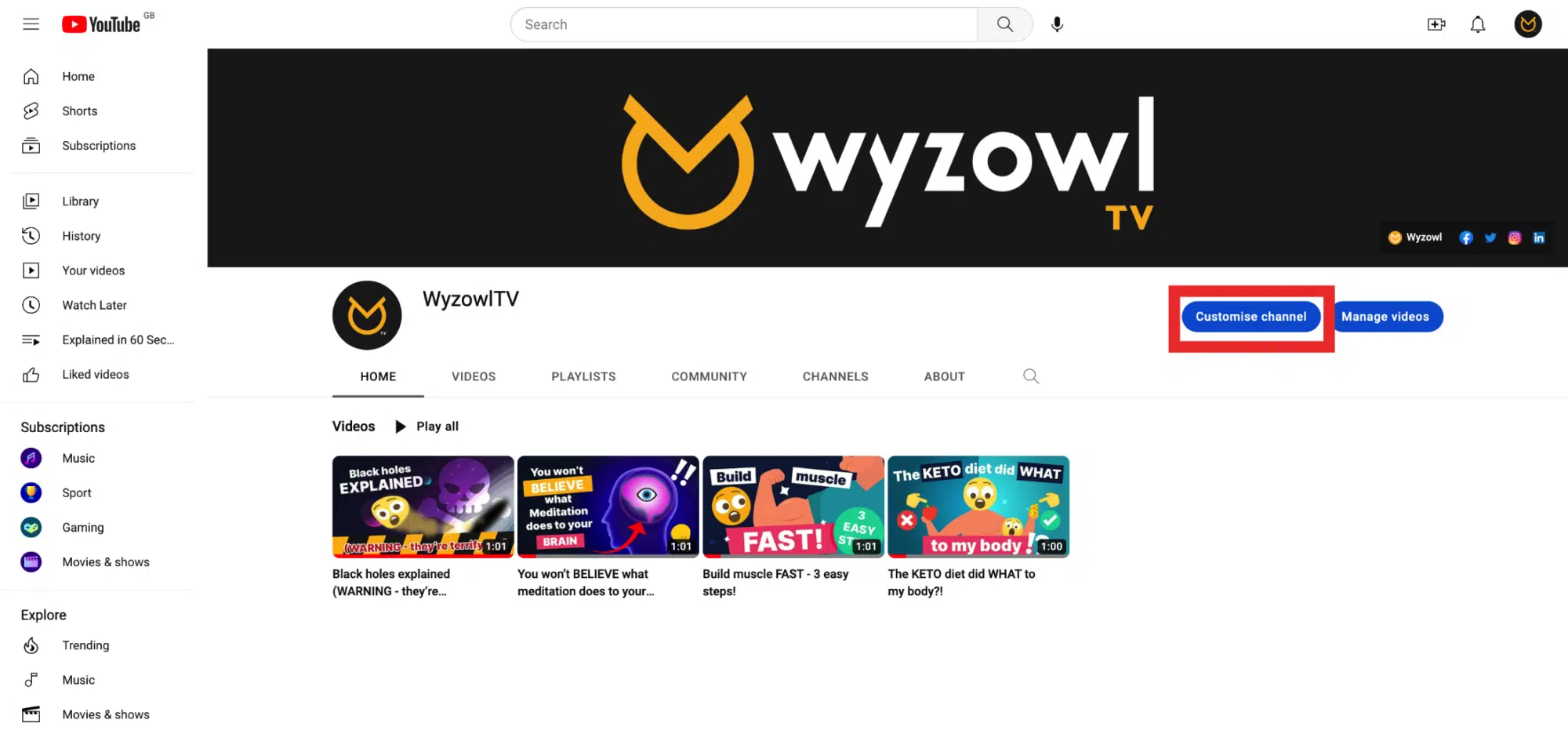
- Bấm vào tab “Basic info”, cuộn xuống mục “Links”
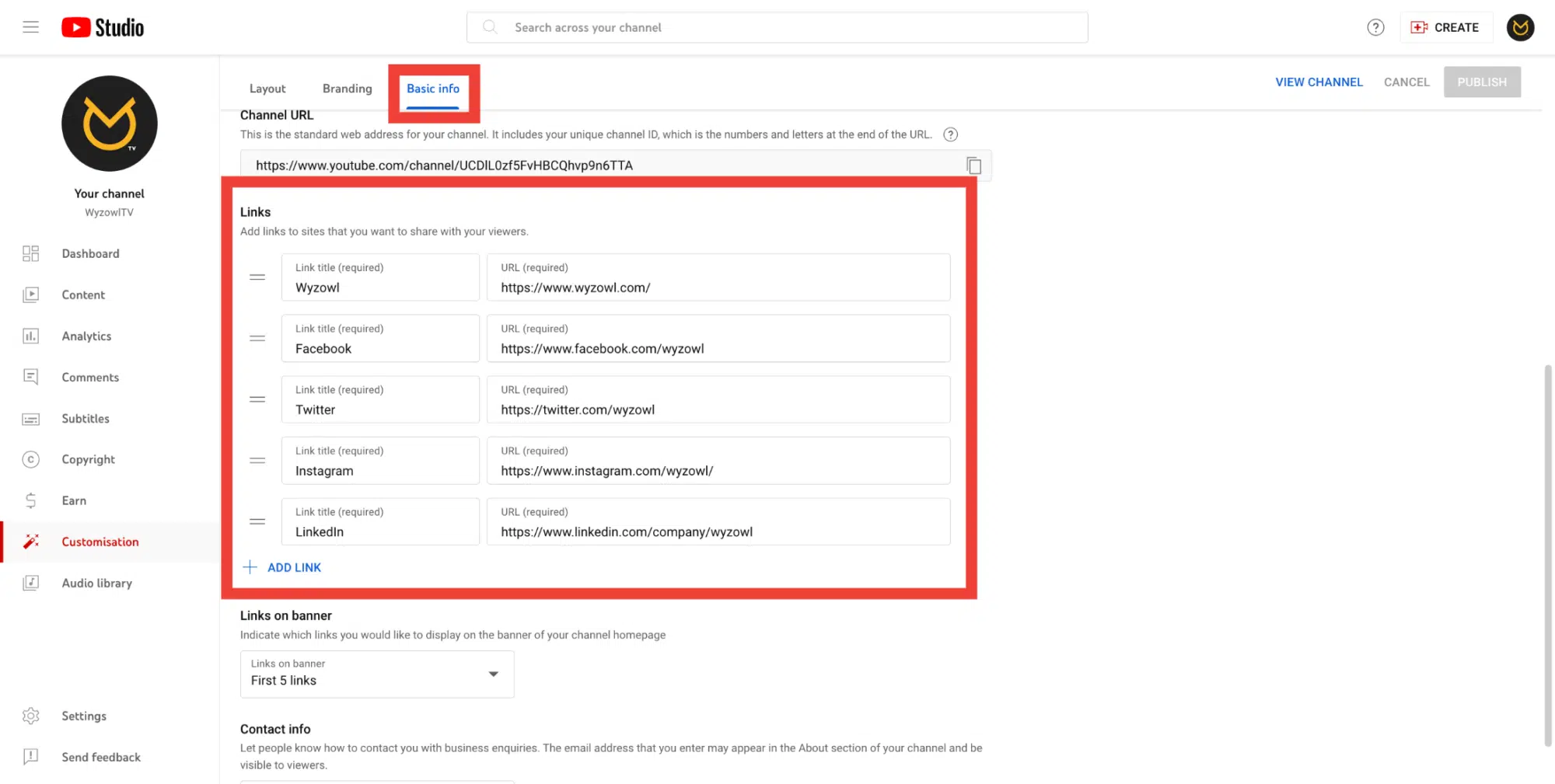
- Bấm “Add Link” để thêm các liên kết mới, hoặc chỉnh sửa các liên kết đang có. Ngoài ra bạn có thể sử dụng biểu tượng thùng rác bên cạnh mỗi liên kết để xóa chúng. Bạn có thể thêm hơn 5 liên kết, nhưng chỉ có tối đa 5 liên kết được hiển thị trên ảnh bìa mà thôi. Tuy nhiên tất cả các liên kết vẫn sẽ xuất hiện trong mục “Links” của trang “About” của kênh của bạn.
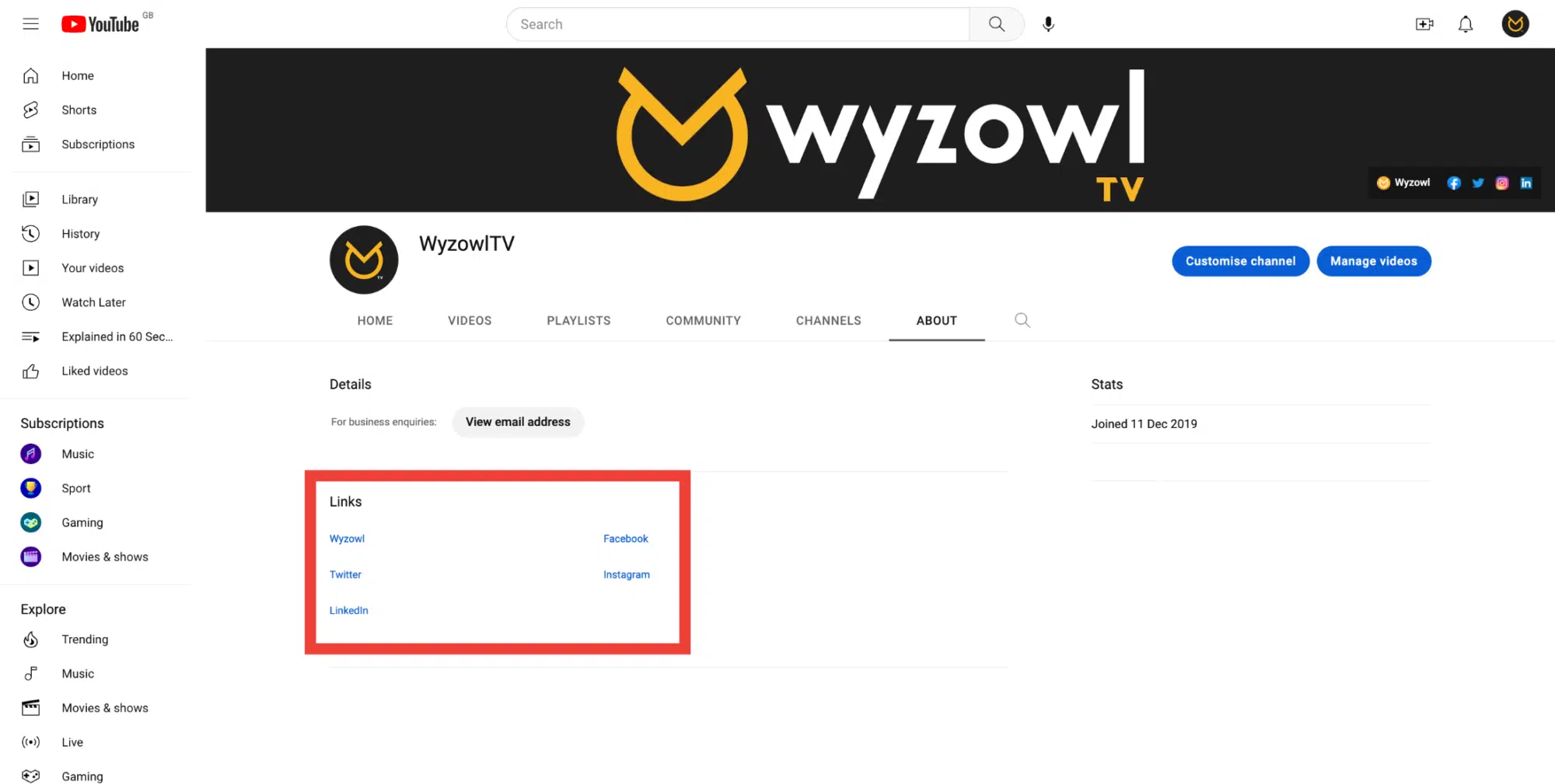
- Bấm “Publish” để lưu thay đổi!

















